
Windows 11 7-Zip ve TAR arşivlerini destekliyor, aşağıda ki adımlar ile ilerleme sağlayabilirsiniz.
Microsoft nihayet yıllar önce oluşturulmuş olması gereken bir özelliği ekliyor. Windows 11’den başlayarak, 24H2 derleyin, yerel olarak 7-Zip ve TAR arşivlerini doğrudan Dosya Gezgini’nden oluşturabilirsiniz.
Dosyalarınızı seçtiğiniz arşive sıkıştırmak için artık Winzip, 7-Zip veya Peazip gibi üçüncü taraf arşivleme araçlarına güvenmenize gerek yok. Microsoft, 7-Zip ve TAR gibi ana formatların yanı sıra gzip veya bzip2 sıkıştırma yöntemlerinin kullanımını da desteklediğini belirtiyor.,
Yeni özellik aynı zamanda sıkıştırma düzeylerini ve her arşivde saklanan veri türlerini değiştirmenize de olanak tanıyacak. Bu, üçüncü taraf yardımcı programları yüklemekten bıkan Windows kullanıcıları için oldukça iyi bir gelişme.
7-Zip ve TAR Arşiv Formatları Nelerdir?
Her ikisi de birden fazla dosyayı yönetmek için kullanabileceğiniz dosya arşivleme formatlarıdır. Örneğin, sıkıştırılmış dosyayı birine e-postayla göndermek için 7-Zip arşivine birkaç fotoğraf koyabilirsiniz. Windows her zaman dosya ve klasörleri zipleme özelliğine sahip olsa da 7-Zip daha verimlidir.
TAR, “Teyp Arşivi”nin kısaltmasıdır ve onlarca yıldır Unix sistemleri için tercih edilen arşivleme seçeneği olmuştur. Ayrıca her TAR arşivi için yerleşik kişiselleştirilmiş sıkıştırmayı da kullanabilirsiniz.
Sıkıştırma türünüz dosyayla ne yapmanız gerektiğine bağlı olacaktır. Örneğin, Windows’taki bir TAR arşivini Mac veya Linux bilgisayarla paylaşmak isteyebilirsiniz.
Windows 11 7-Zip ve TAR Arşivlerini Destekliyor
Başlamadan önce, yeni yerleşik sıkıştırma özelliğini kullanmak için sisteminizin derleme 24H2 veya üzerini çalıştırdığından emin olmalısınız. Eğer buna sahip değilseniz, özellik mevcut olmayacaktır. Neyse ki, aşağıdaki adımları kullanarak sürümünüzü kontrol etmek oldukça kolaydır.
- Çalıştır iletişim kutusunu açmak için Windows tuşu + R tuşlarına basın.
- Çalıştır satırına winver yazın ve Tamam’a tıklayın veya Enter tuşuna basın.
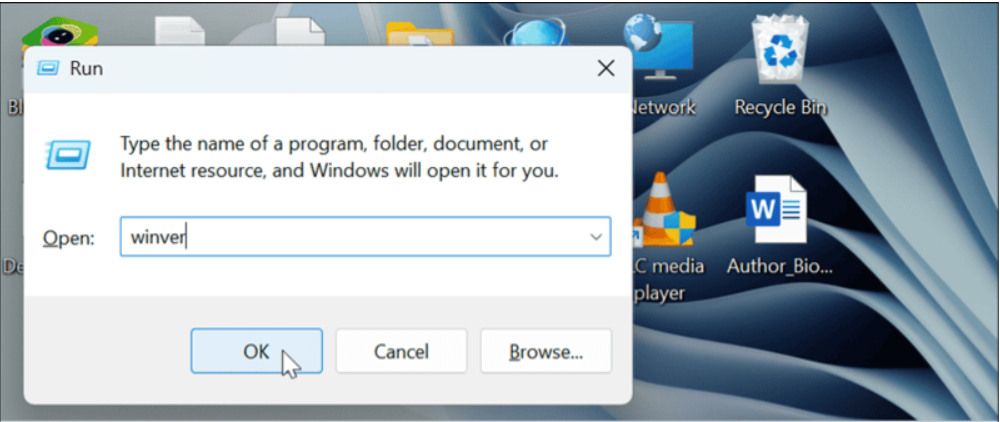
Windows 11 7-Zip ve TAR Arşivlerini Destekliyor
- Windows Hakkında ekranı göründüğünde Sürüm girişinin yanına bakın, 24H2 veya üstü olduğunu doğrulayın ve Tamam’ı tıklayın.
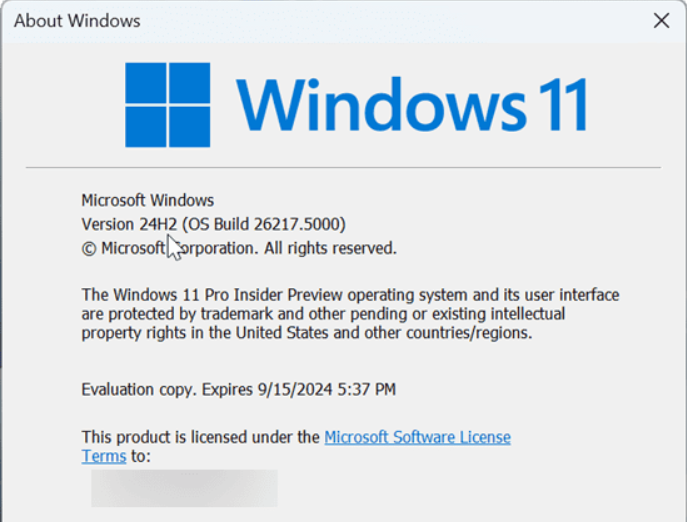
Windows 11 7-Zip ve TAR Arşivlerini Destekliyor yöntemleri
- 24H2 veya üzeri sürüme sahip değilseniz, PC’nizde en son sürümü edinmek için Windows Update’i çalıştırın.
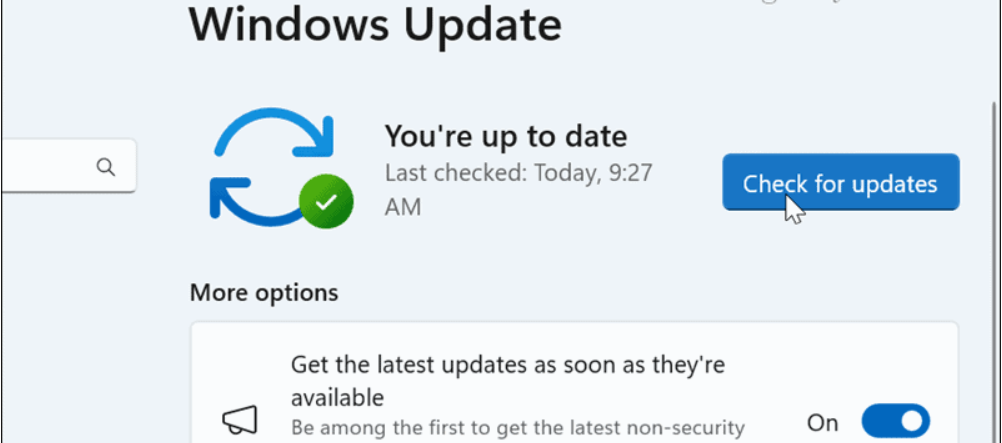
Windows 11 7-Zip ve TAR Arşivlerini Destekliyor açıklamalı
Windows 11’de 7-Zip ve TAR Dosyaları Oluşturma
Windows 11’de Dosya Gezgini’nden arşiv oluşturmak aşağıdaki adımları kullanarak basittir.
- Arşivlemek istediğiniz dosyaları içeren klasörü Dosya Gezgini’nde açın.
- Ctrl veya Shift tuşunu basılı tutun ve ihtiyacınız olan dosyaları vurgulayın.
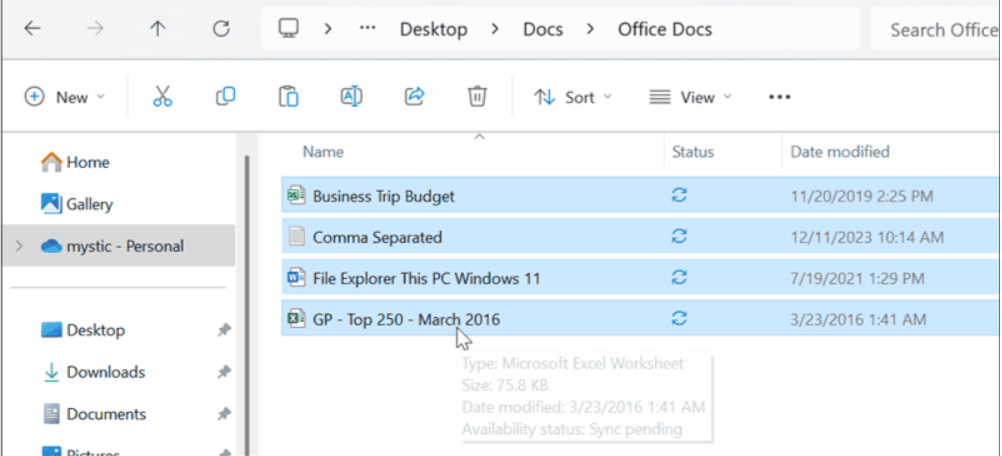
- Arşivlemek istediğiniz dosyaları vurguladıktan sonra sağ tıklayın ve beliren içerik menüsünden Sıkıştır’ı seçin.
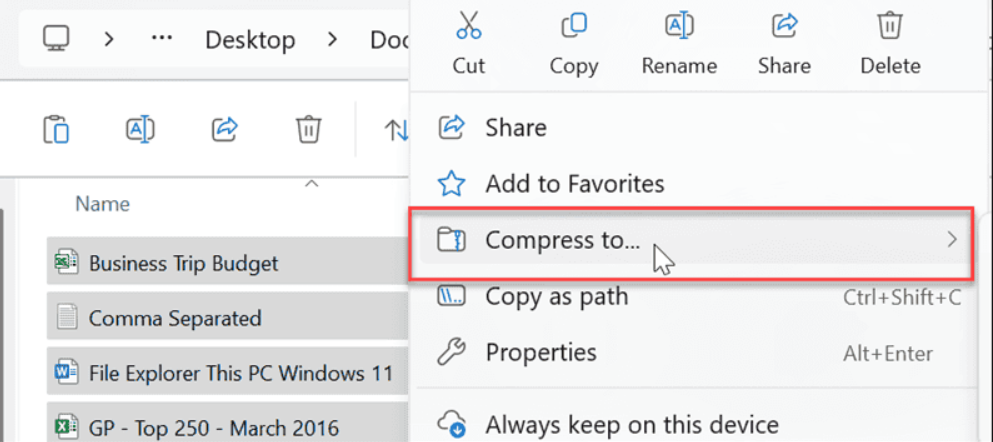
Windows 11 7-Zip ve TAR Arşivlerini Destekliyor nasıl mı
- Kullanmak istediğiniz sıkıştırma türünü açılır menüden 7z, TAR, Zip veya Ek seçenekler gibi seçebilirsiniz.
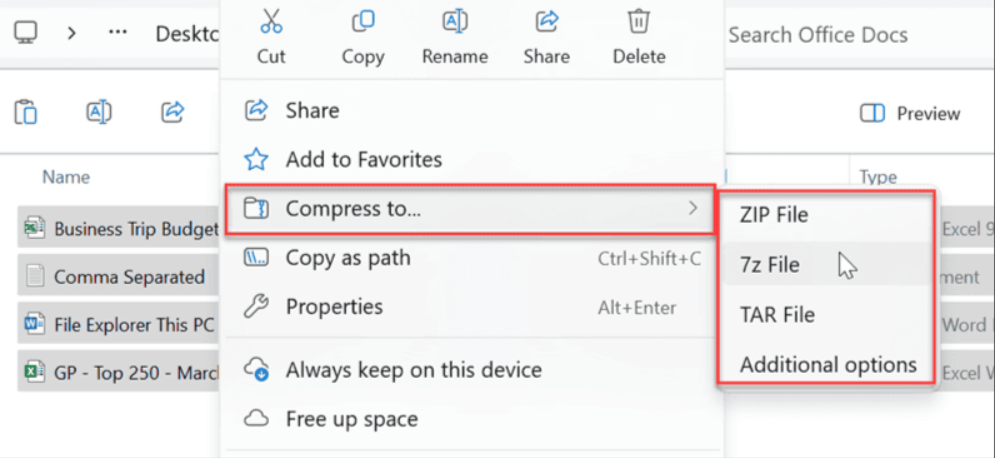
- Sıkıştırılmış arşivinize bir ad verin ve e-postayla gönderin, paylaşın veya saklamak üzere saklayın.
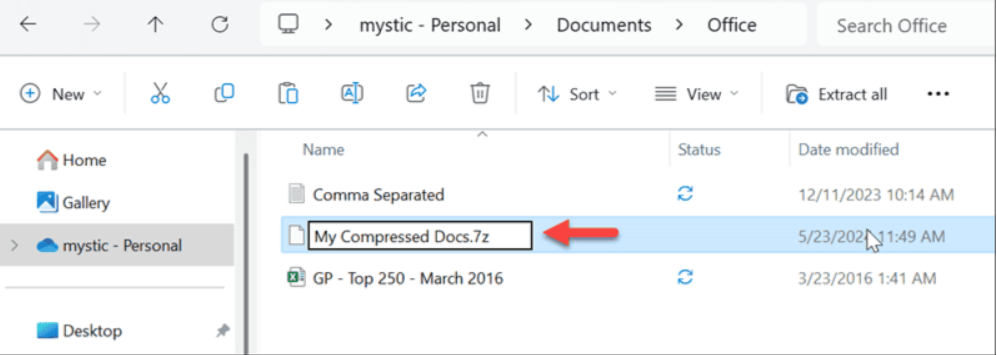
- Daha fazla seçeneğe ulaşmak için açılır menüden Ek seçenekler’e tıklayın ve Arşiv biçimini, bzip2 gibi sıkıştırma yöntemini ve sıkıştırma düzeyini seçin.
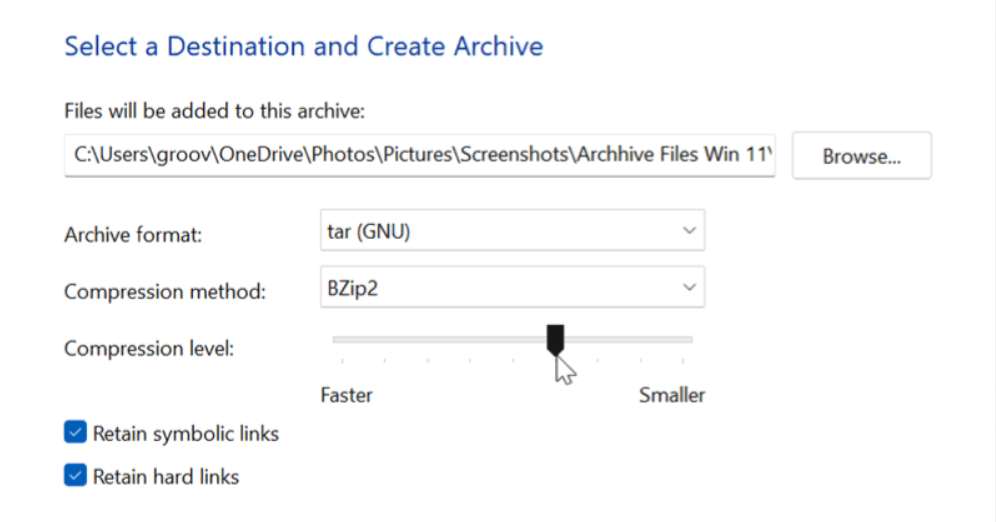
- TAR veya 7z sıkıştırılmış bir dosyayı açmak için çift tıklayın ve dosyayı açmak ve içeriğine erişmek için Dosya Gezgini’ni seçin.
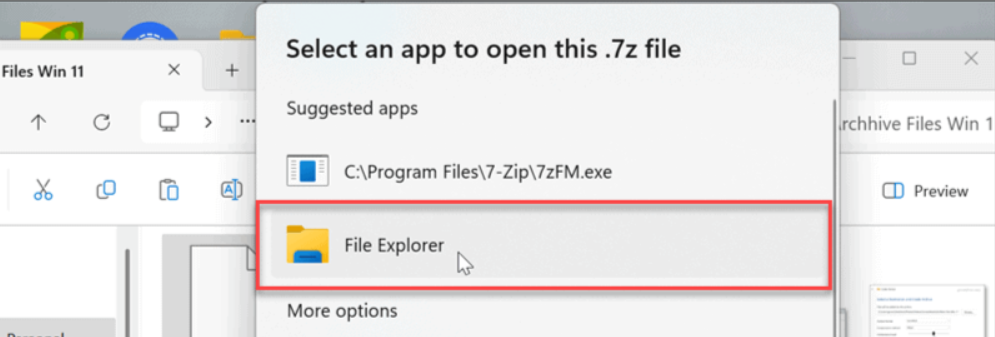
Not: WinRAR’ın özel bir sıkıştırma formatı olduğunu belirtmek önemlidir, ancak RAR dosyalarını Windows 11’de açma hakkında bilgi edinebilirsiniz. Ayrıca Windows ile oluşturulan TAR ve 7z dosyalarını yönetmek için üçüncü taraf sıkıştırma yardımcı programlarını kullanmaya devam edebilirsiniz.
Windows 11’de Sıkıştırmayı Kullanma
TAR, 7z ve diğer sıkıştırma yöntemlerini yerel olarak oluşturma ve açma yeteneği, Windows kullanıcıları için hoş bir özelliktir. Kullanım kolaylığı ve kullanılabilirlik, verilerinizi yönetmeyi çok kolaylaştırır. Sıkıştırma özelliği, kullanıcıların büyük dosyaları makineler arasında anında aktarmasına olanak tanır. Artık ekstra yazılıma gerek yok.
Sıkıştırma, dosyaları paylaşmayı kolaylaştırır ve dahili, harici ve bulut tabanlı depolama seçeneklerinizde depolama alanından tasarruf etmek için büyük dosyaları arşivlemenize olanak tanır.
Windows 11 7-Zip ve TAR arşivlerini destekliyor, makalemiz umarım yararlı olmuştur.



